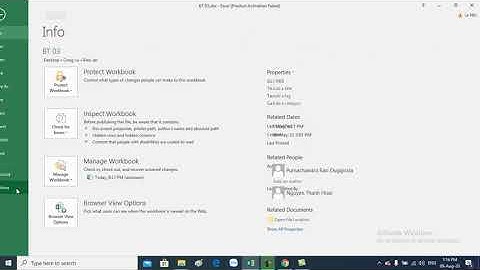Trước khi đi vào cách kiểm tra card màn hình có hoạt động không, chúng ta hãy cùng tìm hiểu về card màn hình nhé! Card đồ họa hay còn biết như card màn hình (VGA) được sử dụng để xử lý những thông tin hình ảnh, video, như màu sắc, độ phân giải và độ tương phản,... Trên thị trường hiện có 2 loại VGA là card onboard và card rời. Show  Vì sao nên kiểm tra card màn hìnhKhi áp dụng cách kiểm tra card màn hình có hoạt động không, chúng ta sẽ có thể biết thêm được một số thông tin hữu ích. Hãy xem đó là những thông tin gì nhé:
 Cách kiểm tra Card màn hình có hoạt động khôngHiện tại, có rất nhiều cách để kiểm tra card màn hình có hoạt động không. Nhưng trong bài viết dưới đây chúng ta sẽ tìm hiểu về 2 phương pháp được nhiều người sử dụng nhất. 1. Kiểm tra với DirectX Diagnostic ToolTrong quá trình sử dụng nếu thấy hệ điều hành đã cài đặt không nhận VGA, mọi người hãy áp dụng ngay cách kiểm tra card màn hình có hoạt động không với phần mềm DirectX Diagnostic Tool. Quá trình thực hiện như sau: Bước 1: Để mở của sổ Run trên máy tính, mọi người ấn tổ hợp Windows + R. Bước 2: Điền lệnh dxdiag vào hộp Open và bấm OK, nếu xuất hiện bản thông tin thì ấn Yes.  Bước 3: Chọn chuột qua tab Display trong cửa sổ DirectX Diagnostic Tool để kiểm tra thông tin của VGA. Trong cửa sổ Display từ phần mềm DirectX Diagnostic Tool, trong trường hợp VGA bị lỗi, không hoạt động mọi người sẽ nhận được thông tin tại phần note bên dưới. Còn trong trường hợp card vẫn hoạt động bình thường, những thông tin sẽ hiện lên Enable tại DirectX Features.  2. Kiểm tra với GPU-ZNgoài cách kiểm tra card màn hình có hoạt động không thông qua DirectX Diagnostic Tool thì mọi người có thể áp dụng phần mềm GPU-Z để tiến hành kiểm tra VGA. Để sử dụng phương pháp GPU-Z, mọi người thực hiện các bước sau: Bước 1: Tải phần mềm GPU-Z trên máy tính. Bước 2: Kế đến, chuyển quan tab Graphics Card và Sensor để kiểm tra những thông số VGA trên máy tính.  Bước 3: Mọi người sẽ nắm được những thông số như tên VGA, dung lượng và tốc độ trong graphics card,… Còn với Sensor, mọi người sẽ biết được card có hoạt động không, bộ nhớ đã sử dụng...  Ngoài ra, thông qua phần mềm, mọi người sẽ biết được những thông tin như card mạnh hay yếu, card onboard hay card rời, những thông số của VGA như Memory Type, Memory Size, Bus Width, Bandwidth,… Chỉ số Memory càng cao có nghĩa là card màn hình hoạt động với hiệu năng tối ưu. Hình ảnh được xử lý tốc độ cao, máy hoạt động ổn định.  Kết luậnVậy là chúng ta đã cùng nhau tìm hiểu về cách kiểm tra card màn hình có hoạt động không. Đây là một vấn đề tương đối đơn giản, mọi người chỉ cần thực hiện theo các quy trình bên trên là có thể biết được ngay nhé! Hy vọng bài viết hữu ích với bạn. Xem thêm: Hướng dẫn cách tối ưu card màn hình NVIDIA để chơi game mượt mà hơn Tổ hợp phím reset card màn hình trên Windows siêu tiện lợi VGA bo lùn là gì? Có những ưu điểm và hạn chế nào? |